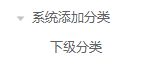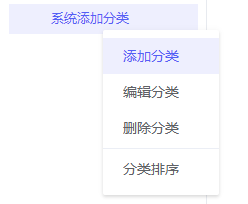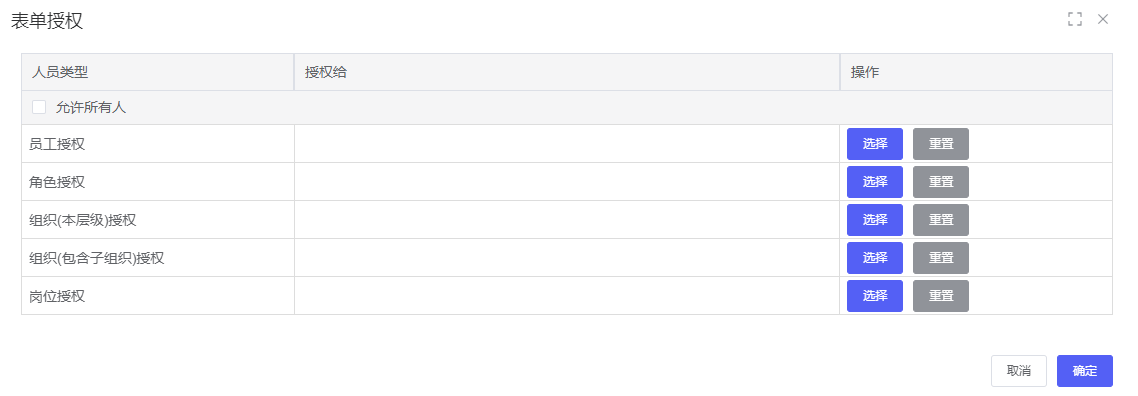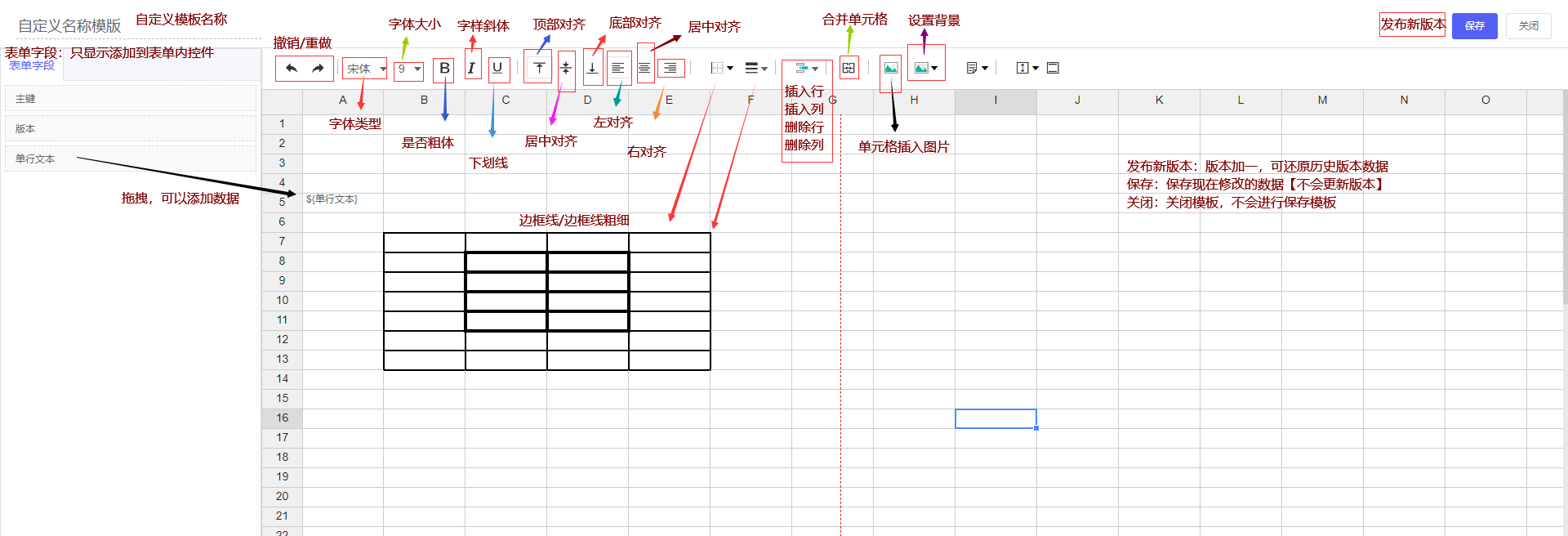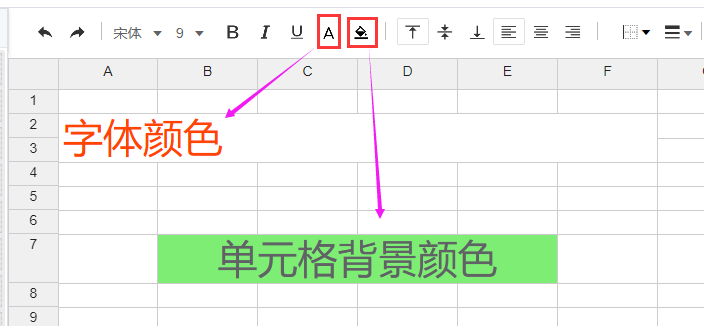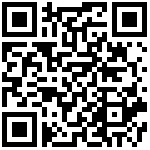表单管理
进入表单管理——>表单管理——>表单管理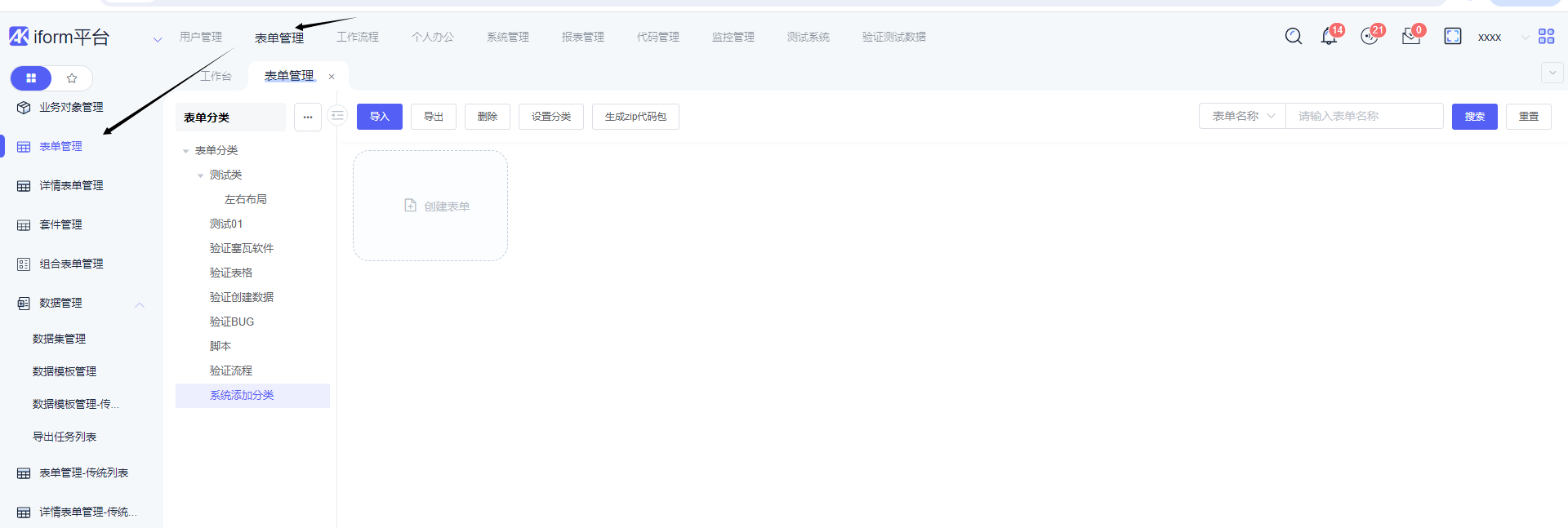
1、表单分类
简介:根据表单分类来区分已创建的表单数据
添加分类:可选择对于的分类,添加成功后,分类显示在选择添加分类下
编辑分类:修改分类数据【名称与同层顺序】
删除分类:删除分类成功后,分类内的表单不会同步删除
分类排序:给分类下的子分类排序
2、导入
简介:选择文件,导入zip文件,
选择文件:直接访问电脑的文件夹,选择文件后,可直接上传文件
导入:选择后自动导入文件,例如文件不匹配会报错
取消:取消导入文件数据
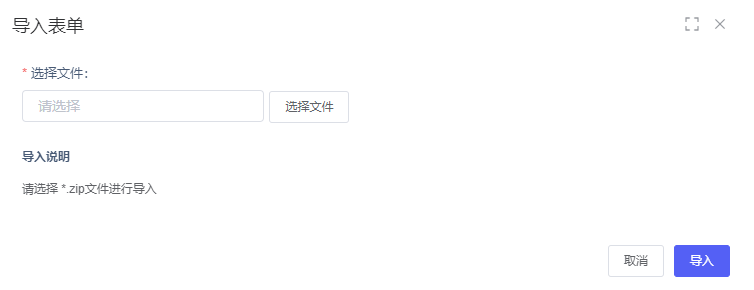
3、导出
选择导出表单数据,自动生成zip文件
取消操作:点击取消操作,取消导出
导出选择:选择表单数据后,导出选择,自动导出选择的表单数据
全选:选择当前全部数据
取消选择:取消已选择的表单数据

4、删除
简介:删除表单,删除成功后查看不到

5、设置分类
简介:给未区分的表单,区分到分类中

6、生成zip代码包
生成代码数据包
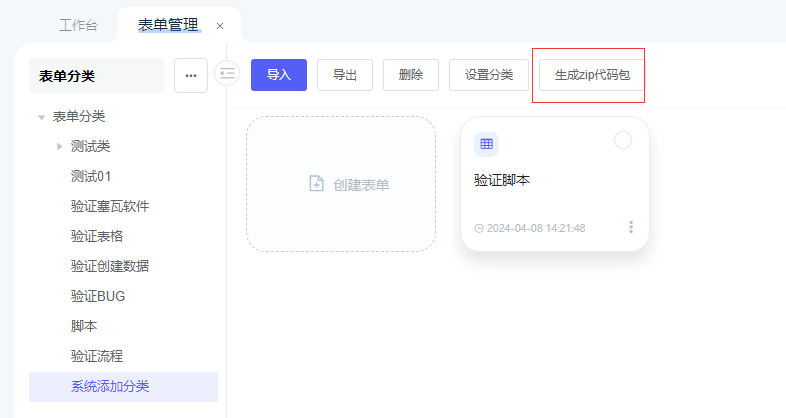
7、搜索框:搜索
表单名称:可以更加表单的名称去查找【也可以输入表单名称的任何一个文字来模糊查询】
表单key:可以更加表单的key去查找【也可以输入表单名称的任何一个key来模糊查询】
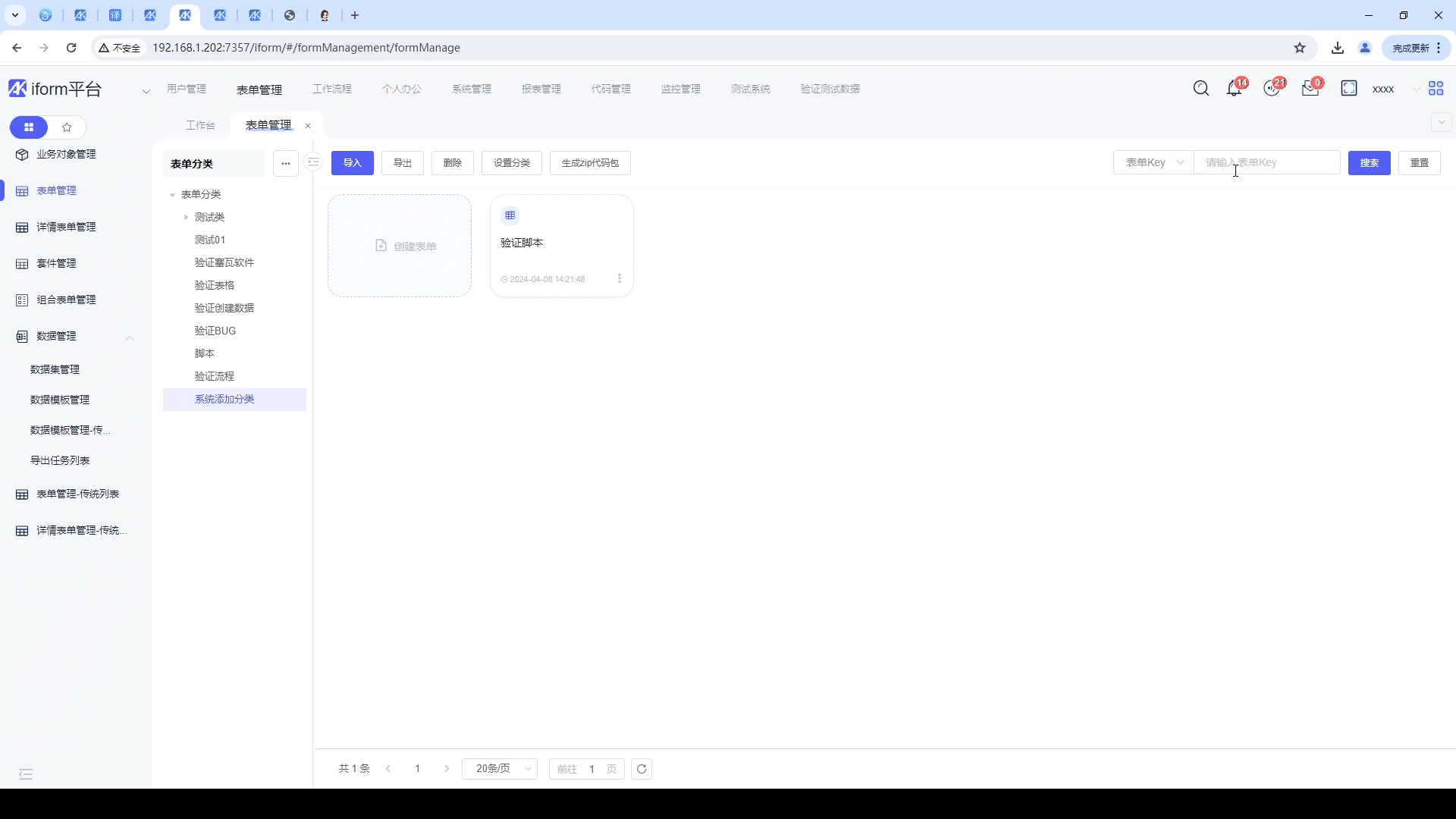
8、搜索框:重置
搜索框搜索数据后,重置查询,数据还原到未查询的结果
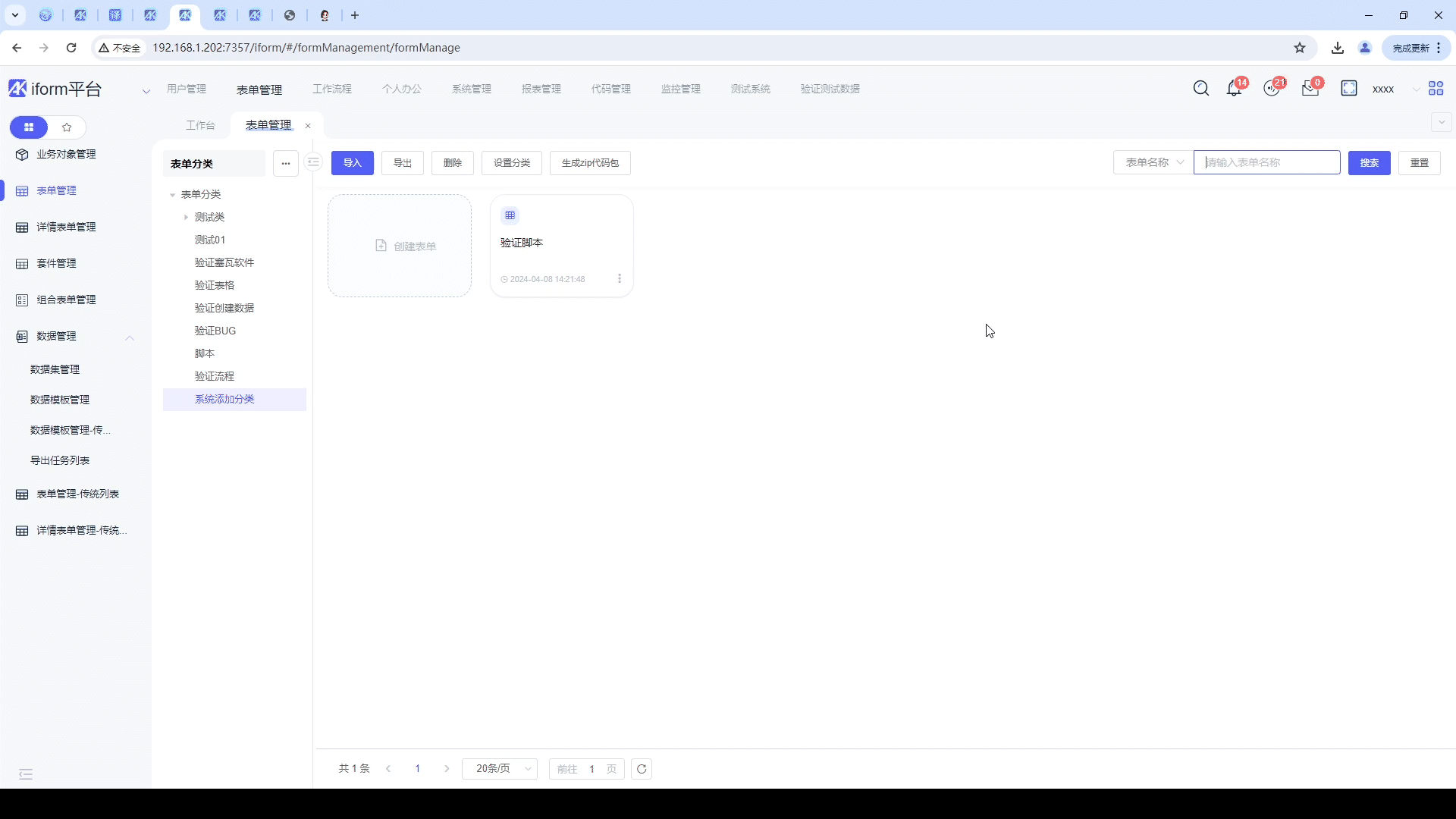
9、列表功能
共[]条:
< 1 ··· 6 7 8 ··· 17 >:显示当前所在的页数,也可以自己选择对应页数,<上一页,>下一页,《上上页[跳转多个页数],》下下页[跳转多个页数]
[ 10条/页 ]:可以选择对应显示页显示数量【[ 10条/页 ],[ 20条/页 ],[ 50条/页 ],[ 100条/页 ]】,选择第一个,页面最多显示10条数据,超出的数据显示新的一页【满足10条数据后,超出的数据会填充到下一页,】
[ 前往 [ ] 页 ]:输入对应页数,例如输入3,列表显示第3页的数据,输入超大数字,默认显示最大页数 :刷新列表按钮
:刷新列表按钮
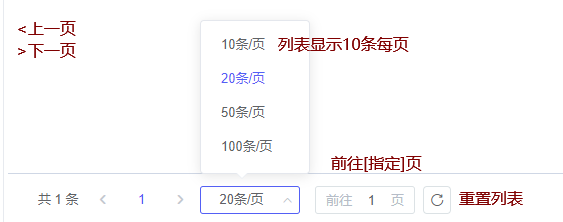
10、表单功能
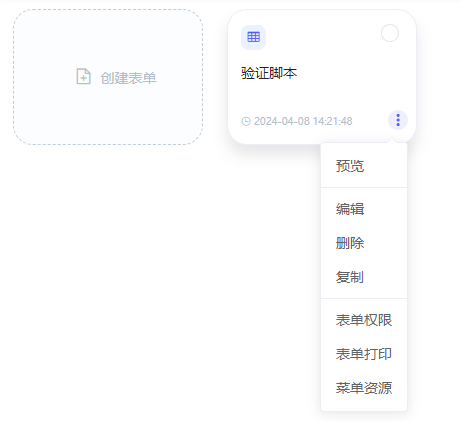
预览
预览表单
编辑:编辑页面可以进行[添加,更改,删除]表单控件数据
删除:删除表单
复制:复制一模一样的表单
表单权限
限制对应的[员工,角色,组织,岗位],能否查看对应控件数据
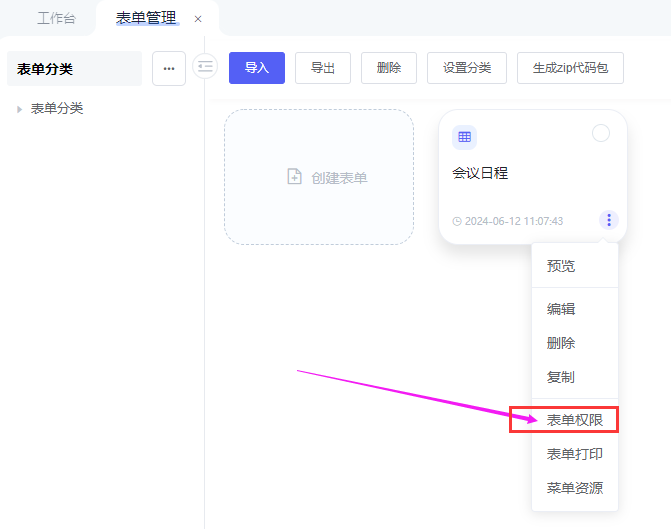
字段:显示要限制的字段控件
隐藏:全部控件自动配置满足隐藏的配置权限
只读:全部控件自动配置满足只读的配置权限
编辑:全部控件自动配置满足编辑的配置权限
必填:全部控件自动配置满足必填的配置权限
只读权限:
所有:所有人都有这个权限,进入表单后显示单行控件【指定配置控件,如单行配置所有人】
无:所有人都没有这个权限,进入表单后不显示单行控件【指定配置控件,如单行配置无】
编辑:可以指定人员类型,被指定的人员类型获得这个权限允许所有人:所有人都有这个权限
员工授权:被选择的人员有这个权限
角色授权:被选择角色中的人员列表,有这个权限
组织(本层级)授权:被选择的组织内的人员有这个权限
组织(包含子组织)授权:被选择的组织以及下级组织也有这个权限
岗位授权:被选择的岗位内的人员有这个权限
编辑权限:
所有:所有人都有这个权限,进入表单后能编辑单行控件【指定配置控件,如单行配置所有人】[查看注意事项]
无:所有人都没有这个权限,进入表单后不能编辑单行控件【指定配置控件,如单行配置无】[查看注意事项]
编辑:
必填权限:
所有:所有人都有这个权限,进入表单后单行控件显示必填【指定配置控件,如单行配置所有人】[查看注意事项]
无:所有人没都有这个权限,进入表单后单行控件不显示必填【指定配置控件,如单行配置所有人】[查看注意事项]
编辑:
权限隐藏:
所有:所有人都有这个权限,进入表单后单行控件隐藏【指定配置控件,如单行配置所有人】[查看注意事项]
无:所有人都没有这个权限,进入表单后显示单行控件【指定配置控件,如单行配置所有人】
编辑:
注意事项:
1、权限显示:隐藏权限>只读权限>编辑权限>必填权限 ;
2、如果同时设置只读、编辑、必填、隐藏,则以隐藏为准;
3、组合:①、隐藏权限 ②、只读权限 ③、只读权限+编辑权限 ④、只读权限+编辑权限+必填权限
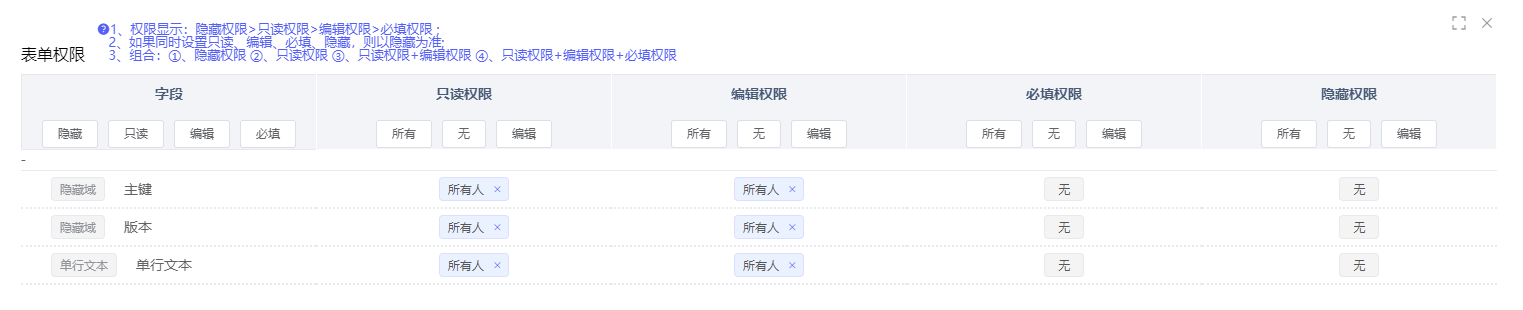
表单打印
创建表单打印模板,来绑定数据模板,绑定流程等等,来实现打印
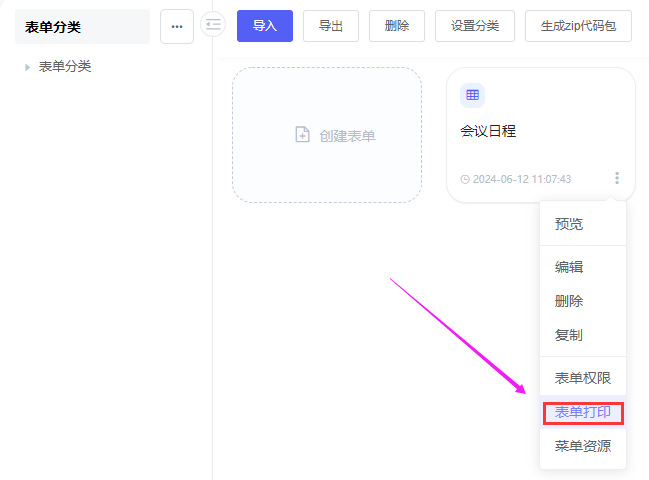
创建表单打印模板:查看如下图
新增功能
查询:根据打印模板名称来模糊查询数据
重置:重置已搜索的数据
关闭:关闭打印模板,关闭成功后显示表单列表
打印模板-功能按钮:
预览:可以查看配置好的打印模板
复制:可以复制一个一模一样的打印模板
编辑:编辑已创建的打印模板
删除:可以删除已创建的打印
版本:可以查看发布了几次版本,可以设置对应版本为主版本【数据模板或者其他打印时会根据主版本来执行打印】,可以查看版本明细
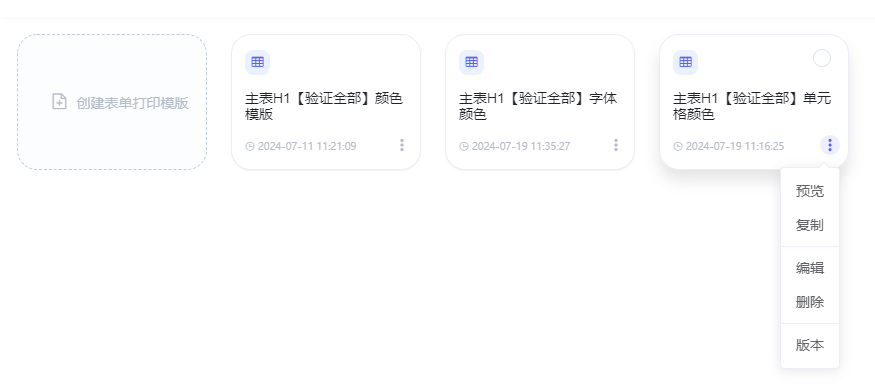
菜单资源
可以将表单数据添加到菜单内,可以直接在菜单内直接访问该表单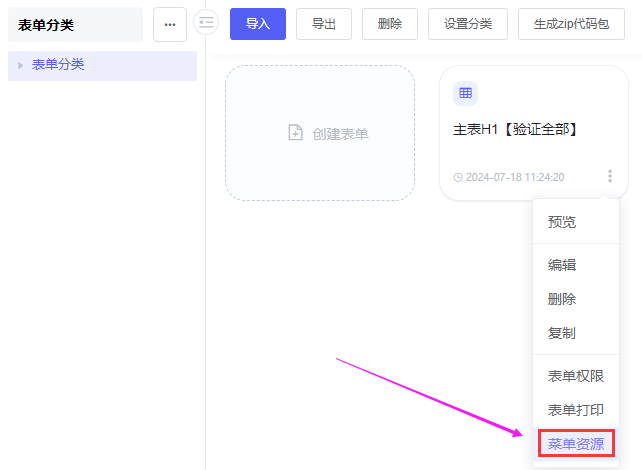
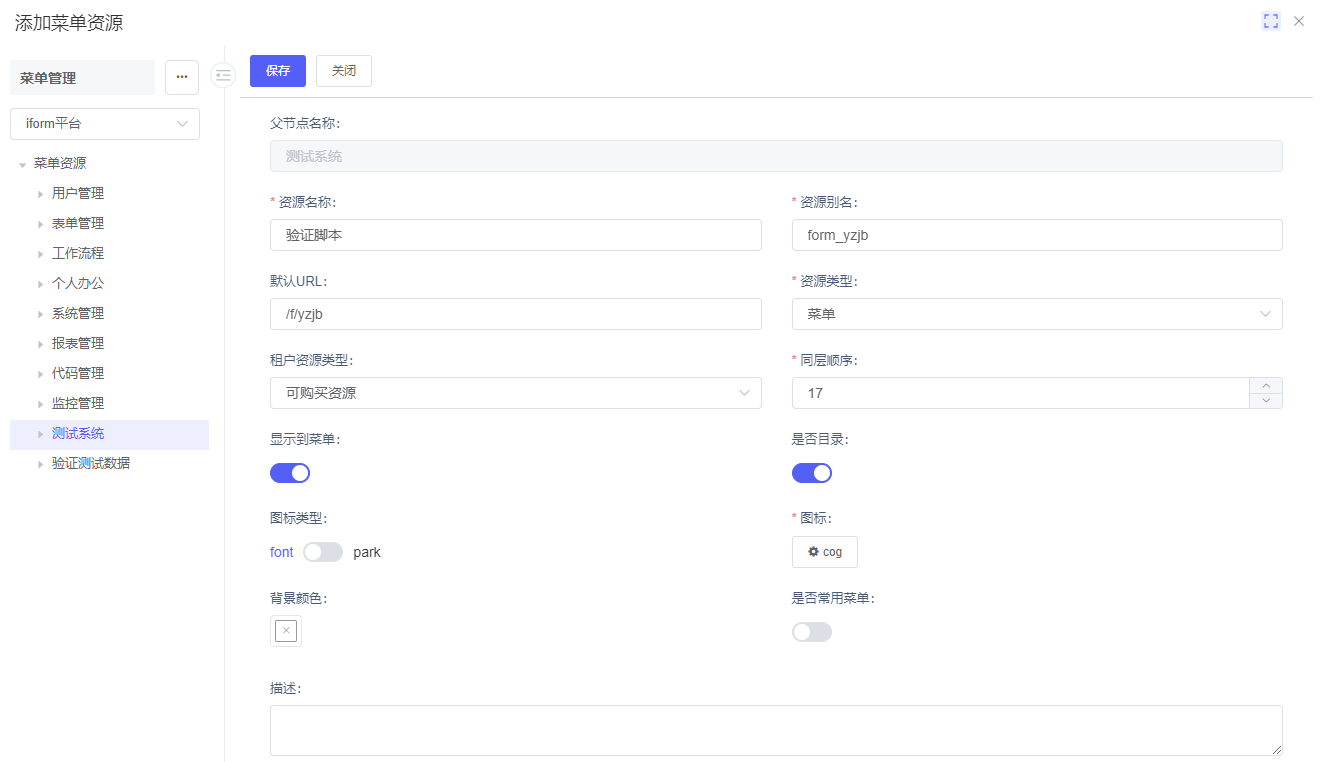
最后编辑:测试人员 更新时间:2025-12-03 17:33